MSaccessを用いたPostgreSQLデータベースODBC接続
PostgreSQLはODBCに対応していますのでODBCドライバを組み込み、ODBC対応のDBクライアントソフトからアクセスすれば直接DB(データベース)のデータを削除・修正することが可能になります。
DBのデータをメンテナンスする際にはGUIが使えて視覚的にアクセスできる環境のほうが作業の効率がよい場合が多いのでその手順を説明します。順を追って設定をしていきましょう。
使用OS及びクライアントソフト
・Windows98及びXP
・Microsoft Access 2000
98&XP共通PostgreSQL設定(pg_hba.confの編集)
・他のPCからPostgreSQLに接続するためには、許可設定をしておかなければなりません。接続はIPアドレスで制限をかけていますので、設定ファイルに接続したいPCのIPアドレスを記述します。
・Linux上のPostgreSQL接続設定ファイル[ pg_hba.conf ]に次の内容を書き加えます。(pg_hba.confはPostgreSQLのインストールディレクトリ /pgsql/data/ の下にあります)
host all [接続するPCのIPアドレス] 255.255.255.255 trust
注:[接続するPCのIPアドレス]の両側の[]は入力する必要はありません。IPアドレスのみを記述してください。また、設定ファイルには通常デフォルトの設定が書いてありますので、それを参考に入れていただけばけっこうです。(下記の例を参照し、一番最後に追加してください)
{例}
前略
# The above would allow users from 192.168.0.x hosts to connect to any
# database, but if Ident says the user is “bryanh” and he requests to
# connect as PostgreSQL user “guest1”, the connection is only allowed if
# there is an entry for map “omicron” in pg_ident.conf that says “bryanh” is
# allowed to connect as “guest1”.
# By default, allow anything over UNIX domain sockets and localhost.
local all trust
host all 127.0.0.1 255.255.255.255 trust
[ここから上記の記述をまねて追加する。]
※ pg_hba.confは使用するLinuxによって場所がまちまちです。
PostgreSQLを自分でOSにインストールした場合は
/usr/local/pgsql/data
OSインストール時についでに入れた場合は
/var/lib/ pgsql/data
にあることが多いようです。もし、見つからない場合は検索して探してください。

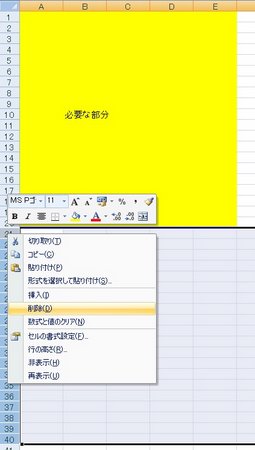

コメント